
Met een register hack is het mogelijk om je te verplaatsen Windows 11 taakbalk naar de linker- of rechterkant van het scherm, maar de knoppen verschijnen niet. Kan dit betekenen dat Microsoft van plan is om een beweegbare taakbalk terug te brengen in een toekomstige update? We verkennen de mogelijkheden.
Lenen van Windows 10
Vanaf oktober 2021, Windows 11 laat je je taakbalk niet verplaatsen (of zelfs het formaat van het formaat ). Maar door een Windows Registry Hack , het is mogelijk om de taakbalk op de bovenkant van uw scherm te laten verschijnen en nog steeds functioneel te zijn.
In het proces van experimenteren met de taakbalk op de bovenkant van het scherm, ontdekten we ook dat het mogelijk is om de Windows 11-taakbalk aan de linker- of rechterkant van het scherm te plaatsen, maar de taakbalk wordt onbruikbaar.
Interessant is dat Windows 11 dezelfde interne registersleutelwaarden als Windows 10 gebruikt om te bepalen welke zijde van het scherm de taakbalk moet plaatsen. Dit betekent dat het positioneren van de taakbalk in Windows 11 gewoon een overstekingsfunctie kan zijn in vanuit Windows 10. Maar het feit dat het werkt nog steeds de kamer voor Microsoft om de Windows 11-taakbalk te repareren om deze andere posities (links en rechts) in de toekomst.
VERWANT: Windows 11 laat je de taakbalk niet verplaatsen (maar het zou moeten)
Probeer het zelf (als je van risico houdt)
Als u wilt proberen uw taakbalk naar de linker- of rechterkant van uw scherm te verplaatsen, laten we u zien hoe - ook al is het verbroken en geen van de pictogrammen op de juiste manier verschijnen.
Waarschuwing: De register-editor is een krachtig hulpmiddel. Misbruikend het kan uw systeem onstabiel of zelfs onbruikbaar maken. Toch is dit een eenvoudige hack en als je de instructies volledig volgt, zou je geen problemen moeten hebben. Als u de register-editor eerder niet hebt gebruikt, overweeg dan om over te lezen hoe te gebruiken voordat je aan de slag gaat. We raden ook aan een back-up van het register (en jouw computer ) Voordat u wijzigingen aanbrengt.
Open eerst de registereditor. U kunt het doen door op Windows + R te drukken, "Regedit" typen en op ENTER te drukken of door te zoeken naar "register" in het menu Start en op "Register-editor" klikken.
Navigeer in de register-editor naar deze sleutel met behulp van de zijbalk of plak deze in de adresregel bij de bovenkant van het venster:
Computer \ HKEY_CURRENT_USER \ Software \ Microsoft \ Windows \ CurrentVersion \ Explorer \ Stuckrection3
(Merk op dat deze instructies alleen van toepassing zijn op Single-Monitor-instellingen. Om de taakbalkpositie op meerdere monitoren te wijzigen, moet u dezelfde waarden bewerken in elke sleutel die wordt vermeld onder
HKEY_CURRENT_USER \ SOFTWARING \ MICROSOFT \ Windows \ CurrentVersion \ Explorer \ mmstuckrections3
.)
Dubbelklik op de toets "Instellingen" binnen "Stuckrects3."

Wanneer het venster "Binaire waarde bewerken" wordt geopend, zoekt u de vijfde waarde van links op de tweede rij vanaf de bovenkant. Meestal is deze waarde ingesteld op "03." Door dit nummer te wijzigen, kunt u bepalen aan welke kant van het scherm uw taakbalk verschijnt. Dit is wat elk nummer doet:
- 00: Taakbalk aan de linkerkant van het scherm.
- 01: Taakbalk op de bovenkant van het scherm.
- 02: Taakbalk aan de rechterkant van het scherm.
- 03: Taakbalk op de onderkant van het scherm.
Om het te wijzigen, plaatst u de cursor recht op de rechterkant van de "03", druk één keer op Backspace en typt u het nummer in dat overeenkomt met de taakbalkpositie in de bovenstaande lijst (zoals "02" voor het verplaatsen van de taakbalk naar de linkerkant, bijvoorbeeld). Wanneer u klaar bent, klikt u op "OK".
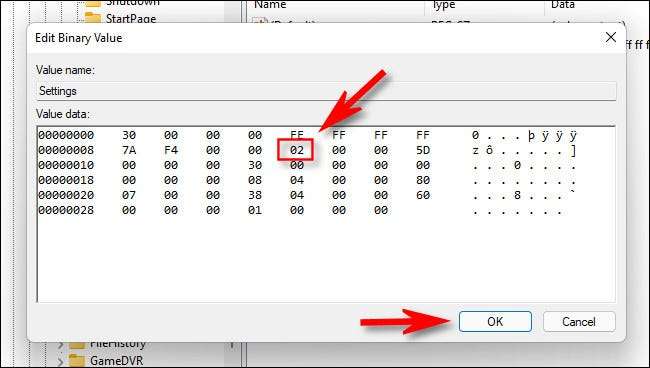
Sluiten van register-editor, dan Start uw pc opnieuw op . (Of u kunt Windows Explorer opnieuw opstarten in Task Manager.) Wanneer u inlogt, ziet u zoiets als deze. De taakbalk zal bijna volledig leeg zijn, maar je ziet een aantal van de statuspictogrammen van het systeemvak en de snelle instellingenknop die in de hoek wordt gegooid. Als u op de luidspreker en Wi-Fi-iconen klikt, de Snelle instellingenmenu Zal als gebruikelijk openen, maar niets anders werkt.
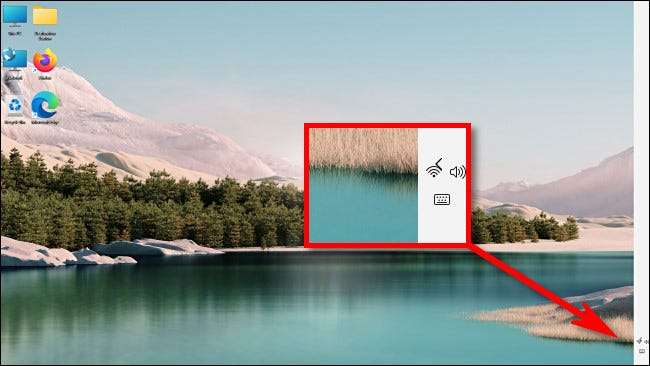
Evenzo, als u wilt proberen uw taakbalk naar links te verplaatsen, wijzigt u de hierboven genoemde registerwaarde op "00" en start uw pc opnieuw of start u Explorer.exe opnieuw op. Je ziet een vergelijkbare situatie, met een lege taakbalk en geen pictogrammen.

Wanneer u klaar bent, klikt u Windows + R om het menu RUN te openen en typ "Regedit.exe". Vanaf daar kunt u de toetswaarde "Instellingen" bewerken Terug naar "03" (voor de taakbalk onder aan het scherm), en vervolgens opnieuw opstarten, en u bent weer normaal. Of je kan Download onze register hack-bestanden en voer "win11_taskbar_bottom.reg" (vervolgens opnieuw op) om uw taakbalk naar de juiste locatie te herstellen.
Zoals je kunt zien, dient op dit moment de taakbalk naar links of rechts niet nuttig doel, maar We zijn hoopvol Die Microsoft werkt aan het binnenkort maken van deze opties.
VERWANT: 5 manieren waarop de taakbalk van Windows 11 slechter is dan Windows 10's







